レノボ「ThinkPad X220」とF5521gw無線モジュールの使用感レビュー
以前『レノボ「ThinkPad X220」にF5521gw無線モジュールを増設してみた』という記事を書いたことがあるので、今回はその使用感について書いておこうと思います。
F5521gw無線モジュールには、WWAN(Wireless Wide Area Network)機能とGPSナビゲーション機能が付いています。通常ノートパソコンを外に持ち出してネットに接続する場合には、他にWiMAX、公衆無線LAN、テザリングなどがありますが、ここではWWANを使用したネット接続を紹介します。
WWAN機能を使用したい場合は、MVNOなどのデータ通信会社(例えばIIJ)と契約し、SIMカードを発行してもらう必要があります。GPS機能だけを利用したい場合はSIMカードを用意する必要はありませんが、ネットに接続できませんので現在地をマップで表示・確認できなくなります。
注意:本パーツは「ThinkPad X220」用ですので、X230やX240では使用できません。
SIMカードをX220に装着

発行されたSIMカードを、上の写真のようにしっかりとはめ込みます。カードをはめ込む場所は、バッテリーを外せばすぐ見つかると思います。ただ一つ厄介な事は、一度SIMカードをはめ込むと手で取り出し難いことです。私は滅多にカードを取り外すことがないので気にしませんが、頻繁に抜き差しする必要がある人にとっては使い勝手が良くないかもしれません。ピンセットや先の細いペンチを使用すれば、簡単に取り外せると思います。
WWANを使用してみた感想
初めて使用する場合は、まずネット接続の前に初期設定が必要になりますので、トップページにあるような画面「Access Connections」を開き、そこで「プロファイル」を選択し、自分の契約したデータ通信のプロファイル登録を行います。登録に必要な情報は全て、契約したデータ通信会社があらかじめ教えてくれているはずです。設定に必要な情報とは、例えばAPN(アクセスポイント名)・ユーザー名・パスワード・認証オプション(PAPやCHAP)などがあります。
正しく初期設定が終わりましたら、ネットに接続できる環境が整いましたので、まず「インターネットに接続」にある「モバイル・ブロードバンド」を選択します。回線が使用可能であればアンテナアイコンが見えるはずですので、それをダブルクリックして接続処理を行います。
私は外出中によくネットに接続していますけれども、今のところ特に不満な点は見当たりません。若干ページ遷移時のレスポンスが遅いと感じますが、それはWiMAXでも同様ですし、十分許容範囲内だと思います。WiMAXと異なりWWANは山間部や田舎でもネットに繋がりやすく、外出時に安価でネットに接続できますので非常に重宝しています。
ただ、もしスマートフォンを持っていて、さらにお金に余裕があるのであれば、携帯電話会社が提供するテザリング機能を利用してネット接続をした方が遥かに便利だと思います。私の場合、X220とスマートフォンの両方で標準サイズのSIMカードを使用している関係上、特に不自由はしていませんが、もし両者で異なるサイズのSIMカードを使用している場合は、カードのサイズを変換するアダプタなどを別途用意しなくてはならないため、人によっては不便に感じるかもしれません。
GPSナビゲーションの性能
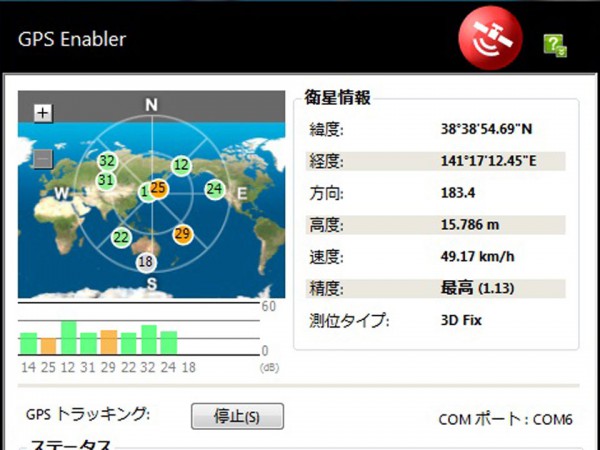
ここからはF5521gw無線モジュールに搭載されている、GPS機能について見ていきたいと思います。「コントロールパネル」にある「ネットワークとインターネット」をクリックすると、「GPS Enabler」という項目があり、それをクリックすると上記のような画面が出てきます。ソフト立ち上げ時はGPS機能がオンになっていませんので、トラッキングをオンにすることで衛星の捕捉を開始します。問題がなければ、少しづつ衛星情報が画面に表示されてくるはずです。ある程度情報が集まって現在地の測位が可能になると、上の写真のように世界地図と衛星の位置が表示されるようになります。この状態で「ThinkVantage Map」というアプリケーションソフトを開けば(下の写真参照)、自分の位置を地図上に表示させることも可能です。
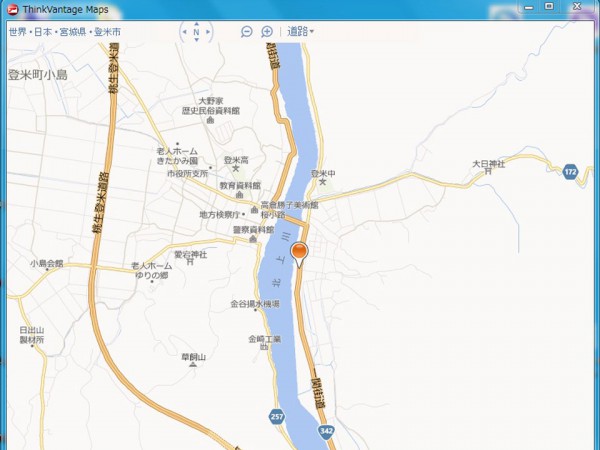
注意:
「ThinkVantage Map」機能を使ってリアルタイムで地図に現在地を表示させたい場合、ネット接続が前提になり、WWANが使用できる環境にないとGPS機能をフルに生かすことができません。F5521gw無線モジュールを単にGPSナビゲーションとして使用されるのであれば、無理にパーツを購入してPCへ取り付ける必要はないと思います。はっきり言ってスマートフォンの方がGPS機能だけを見れば上です。
その理由の一つとしてまず、トラッキングをオンにしてから衛星を捕捉するまでに時間がかかるということが挙げられます。普通のGPS機能付きスマホであれば、大体10秒から20秒ほどで自分の位置を表示してくれますが、こちらは5分位かかります。したがって、迅速に自分の現在地を頻繁に知りたい人にとっては、結構ストレスが溜まると思います。
また、アンテナの感度が低いためか、窓際から離れた屋内で使用すると、ほとんどGPS信号を掴んでくれないというのも弱点の一つです。屋内でも窓の近くだったり、車の中で使用されるのでしたら問題はありません。一度衛星を捕捉しさえすれば、後は安定して現在地を示し続けてくれます。
ネットに接続せず、「GPS Enabler」のみで取得できる測位情報は、上記の右画面に表示されており、緯度・経度・方向・高度・速度・精度・測位タイプを知ることができます。一方、左画面には世界地図や衛星の位置・信号の強度などが表示されています。安定してGPS信号を受信できている衛星は緑色で表示され、信頼性のまだ確立されていない衛星からの信号は橙色で示されています。信号そのものが受信できていない衛星は灰色で表示されます。
ちなみに本記事とは関係ありませんけれど、静止衛星軌道上に位置しているGPS衛星から発信されている信号に信頼性があるかどうかは、衛星に搭載されている原子時計から発生するクロックを受信側と発信側が同期することによって確認できたと記憶しています(多分)。元々GPS(Global Positioning System)はアメリカの軍事衛星として開発されたわけですから、敵国から意図的にジャミング等の疑似信号を送られてシステムが簡単に混乱をきたすようでは話になりませんし。
測位情報の中で個人的に役立つと思えるデータは、位置を特定できる緯度と経度でしょうか。この2つが分かれば大体の現在地を割り出すことが可能ですし、高低差の激しい場所であればさらに、高度の情報が参考になります。ただし高度表示は誤差が大きいですけれど。速度に関しては比較的正確に表示されるようなので、現在の移動速度を知りたい場合に有効です。
もし登山などで携帯電話すら繋がらないような奥地で迷ったとしても、最悪このGPS機能で緯度・経度・高度を知ることができます。その情報を頼りに地図と照合すれば、大体の現在地が把握できると思います。ちなみに私のスマートフォンは、デフォルトで緯度と経度の情報が表示されないため、ネットに接続してマップが表示される環境にないとあまり意味がなく、非常時に頼りとするには一抹の不安があります。X220(GPS機能付き)を普段持ち歩くのは、いざという時の保険としての意味合いもあるわけです。
また、方位の正しい情報はGPS測位計算から導き出すことは出来ないはずなので、あまり参考にはしていません。私のスマートフォンのように、地磁気センサーが組み込まれている電子機器ならば、方位も正確に算出することが可能ですが、このX220にそこまでの機能は搭載されていません。確か加速度センサー(衝撃センサー)はPCB(基盤)に付いていたような気がしますけど、あくまでパソコン落下時のデータ保護目的で使用されていますし、高価なカーナビに付いているようなGPSナビを補佐する目的で使用される、慣性ナビゲーションとしての役割はないんでしょう。この機能があると、トンネル内でも比較的正確に自分の位置を把握することが出来るんですけどね。
まとめ
以上で「ThinkPad X220」にF5521gw無線モジュールを搭載し、実際に使用して見て感じたことをまとめたレビューを終わります。私個人はWWANとGPSナビゲーション機能に非常に満足しています。必要な機能を安価で使用できるのが最大の魅力だと思います。もちろんお金に余裕があるのであれば、スマホのテザリング機能を利用してネットに接続したり、スマホのGPS機能を使用した方がよりスマートなやり方だと思います。
WWANによるネット接続の性能に関しては特に不満点はありませんが、条件によっては使い勝手が悪くなる可能性があります。また、GPSナビゲーションの機能については、スマートフォンと比較してトラッキング時間が長く、受信感度も及びません。しかし、一度衛星を捕捉すれば安定して現在地をマップに表示し続けます。ネットに接続せずGPS機能だけを利用するのであれば、わざわざF5521gw無線モジュールを購入する必要はないと思われますが、独立して緯度と経度などの位置情報を知ることが出来るので、私はいざという時に頼りにしています。
おわり


